| ユーザーマニュアル|管理者マニュアル |
| ■グループ一覧 |
1.グループを登録する手順 |
|||||||||||||
手順1-1.[グループ一覧]リンクを押します
【グループ設定】欄の[グループ一覧]リンクを押します。 |
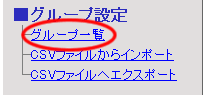 |
||||||||||||
手順1-2. を押します を押します
グループ一覧の「新規グループ作成」を押します。 | 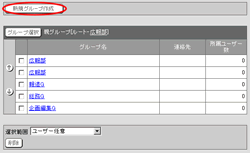 |
||||||||||||
手順1-3.グループ情報を入力します
手順1-4.  を押してください を押してください
|
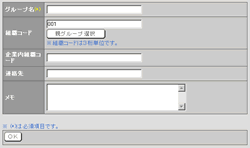 |
||||||||||||
2.グループを変更する手順 |
|||||||||||||
手順2-1.[グループ一覧]リンクを押します
手順1-1と同様です。 手順2-2.”グループ名”リンクを押します グループ一覧画面で変更したい”グループ名”リンクを押します。 |
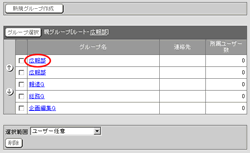 |
||||||||||||
手順2-3.グループ情報を変更します
必要な項目を変更します。 手順2-4.  を押してください を押してください
| 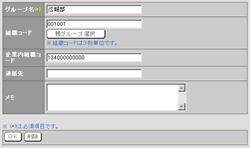 |
||||||||||||
3.グループを一覧から削除する手順 |
|||||||||||||
手順3-1.[グループ一覧]リンクを押します
手順1-1と同様です。 手順3-2.削除したいグループを選択します グループ一覧画面の[選択範囲]欄より、削除したいグループを選択してください。
手順3-3.  を押します を押します
手順3-4.  を押します を押します
|
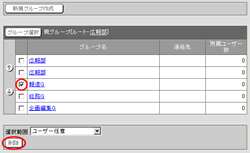 |
||||||||||||
| ●組織階層の作り方 |
||||||||
| 営業部 | ||||||||
営業第一グループこの部署・グループを登録したい場合は、以下のようにグループ情報の「組織コード」を入力すると、登録することができます。 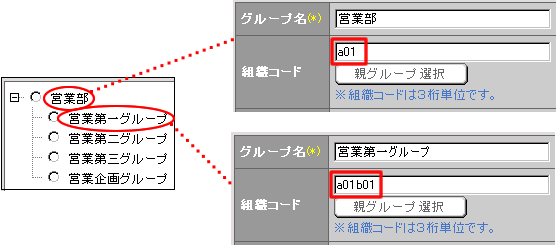
|
| 管理者設定 |
|---|
| 管理者マニュアル |
|
Copyright (C) 2008 NEOJAPAN,Inc. All Rights Reserved. |